Wdrożenie Enhanced Ecommerce na Woocommerce w GTM to jedna z podstawowych rzeczy, o jaką właściciele sklepów na Woocommerce powinni zadbać. Druga, to wdrożenie kodów konwersji Google Ads. Również w GTM.
Można korzystać z kilku różnych wtyczek do wklejania odpowiednich kodów, będzie to jednak w którymś momencie powodować bałagan.
Wdrożenie Enhanced Ecommerce przy użyciu wtyczki Google Tag Manager for WordPress jest bardzo dobrze opisane na blogu autora wtyczki – https://gtm4wp.com/how-to-articles/how-to-setup-enhanced-ecommerce-tracking
I takie wdrożenie zalecam.
Jak jednak mając tą wtyczkę wdrożyć również kody konwersji Google Ads z transakcją, wartością oraz id transakcji?
Scenariusz działań wygląda tak:
- w Google Ads utwórz konwersję dotyczącą zakupu
Wybierz z górnego menu Narzędzia i ustawienia -> Konwersje
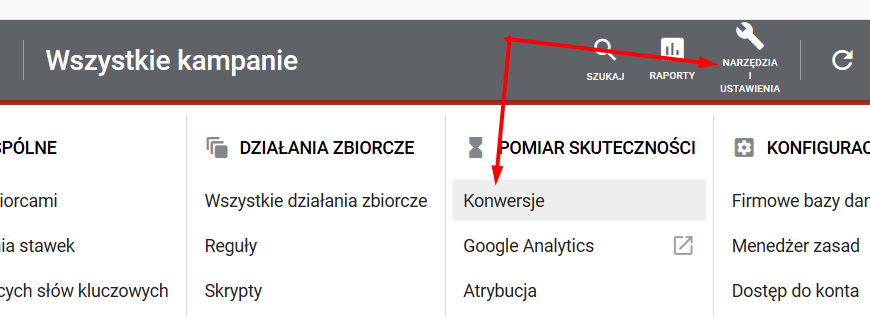
Kliknij znak plusa (lub przycisk, jeśli tworzysz konwersję po raz pierwszy)
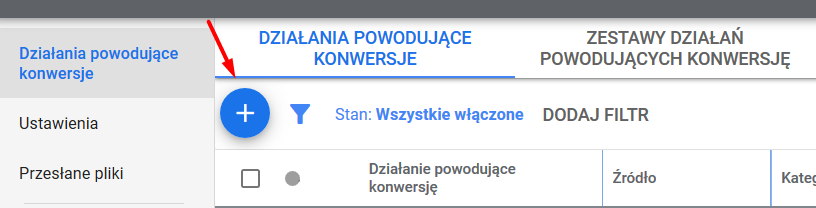
Wybierz rodzaj „Witryna” – oznacza, że dane będą pochodzić z kody zamieszczonego na stronie www (w naszym przypadku przez GTM).
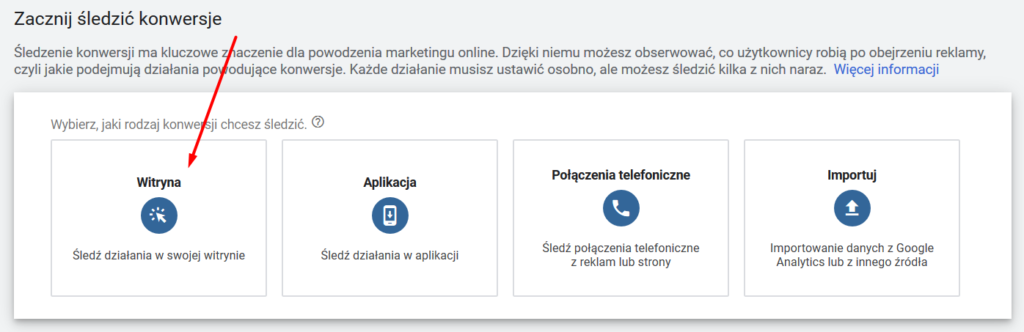
Wybierz działanie Zakup.
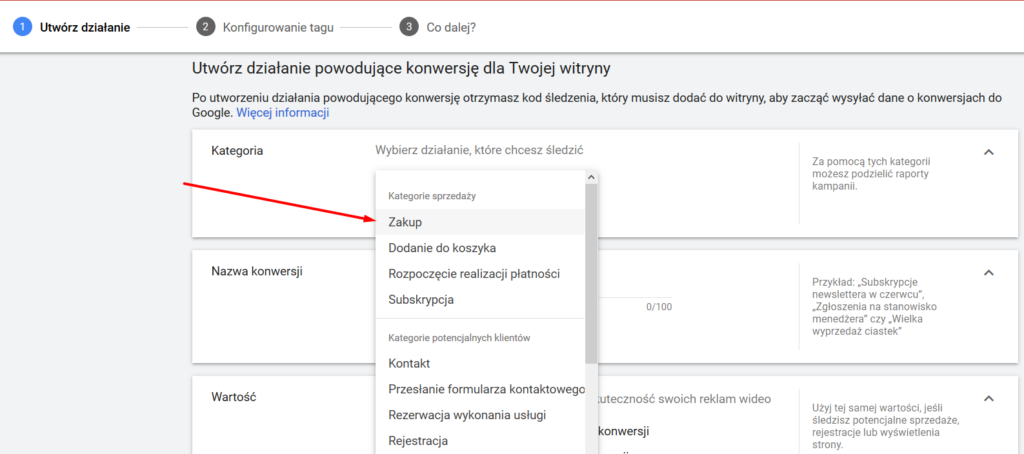
Nazwij konwersję oraz uzupełnij pozostałe wartości według poniższego schematu.
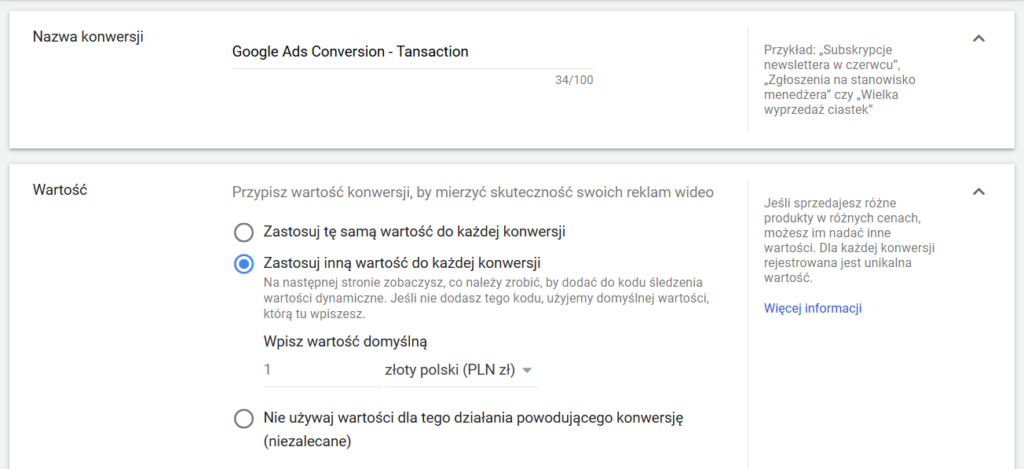
Wybierz, czy chcesz liczyć każdą transakcję (tak), czy jedną (jedną danego użytkownika). Okno konwersji po kliknięciu i po wyświetleniu zostaw domyślnie, chyba, że chcesz inaczej liczyć konwersje. Opcję Uwzględnij w konwersjach zostaw na Tak. Wybierz model atrybucji – najlepiej inny niż po ostatnim kliknięciu.
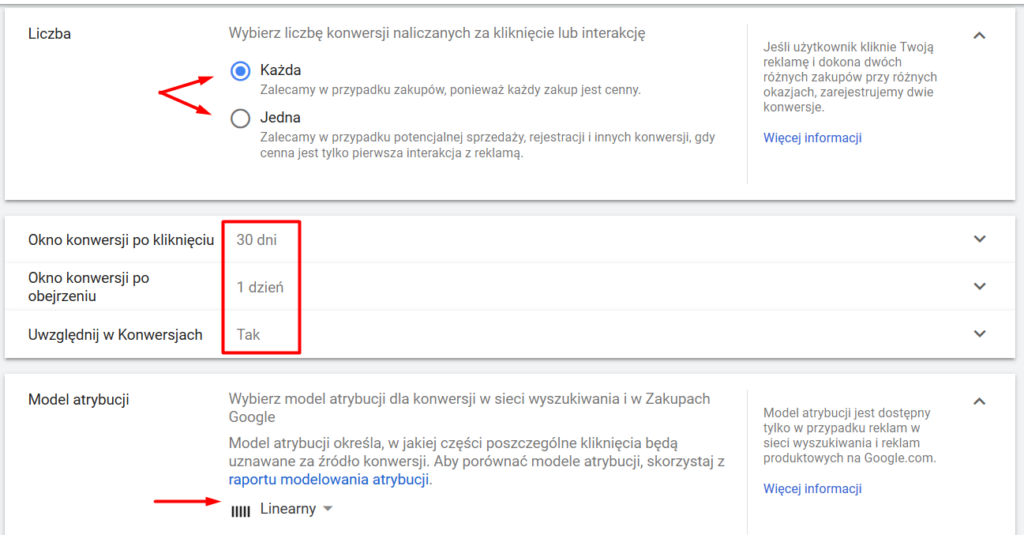
Utwórz i kontunuuj.
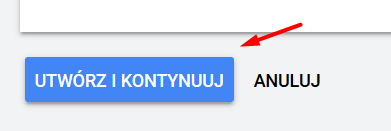
Wybierz sposób instalacji tagu – Użyj Menedżera tagów Google.
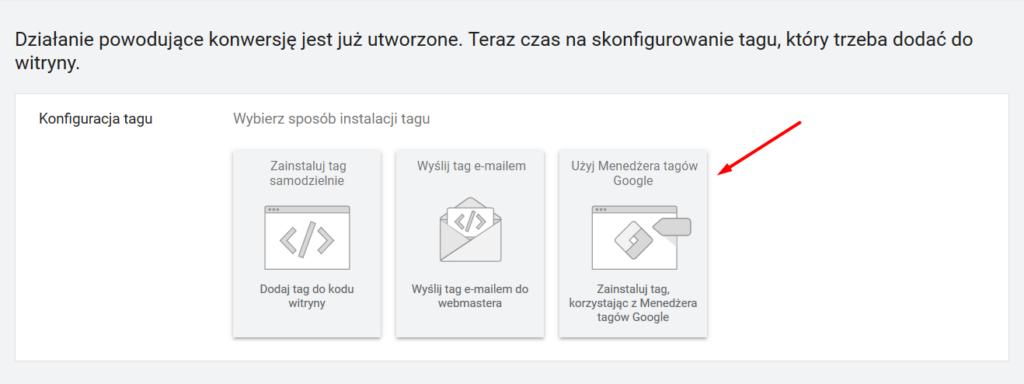
- zapisz/skopiuj identyfikator i etykietę konwersji
Uwaga, w GTM będziesz musiał utworzyć też tag łączący konwersje.

Będziesz musiał dodać też globalny tag witryny czyli utworzyć tag remarketingowy Google. Będzie Ci potrzebny ten sam identyfikator konwersji, który kopiowałeś w poprzednim kroku.
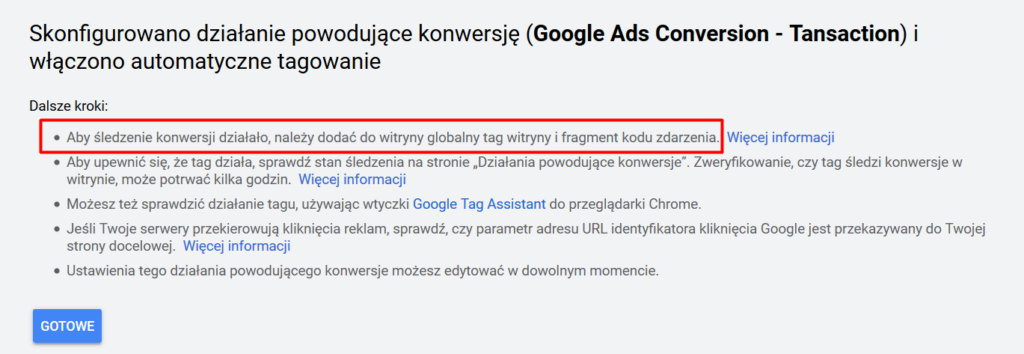
- w GTM utwórz zmienną warstwy danych, która pobierze wartość zamówienia
Wejdź w Zmienne
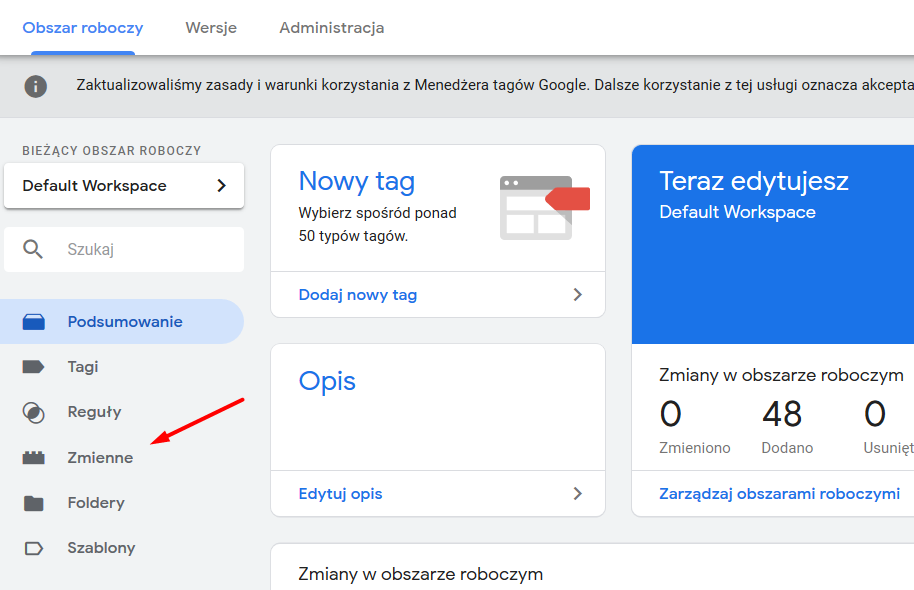
W sekcji Zmienne zdefiniowane przez użytkownika kliknij Nowa

Nazwij zmienną, wybierz tym zmiennej – Zmienna warstwy danych
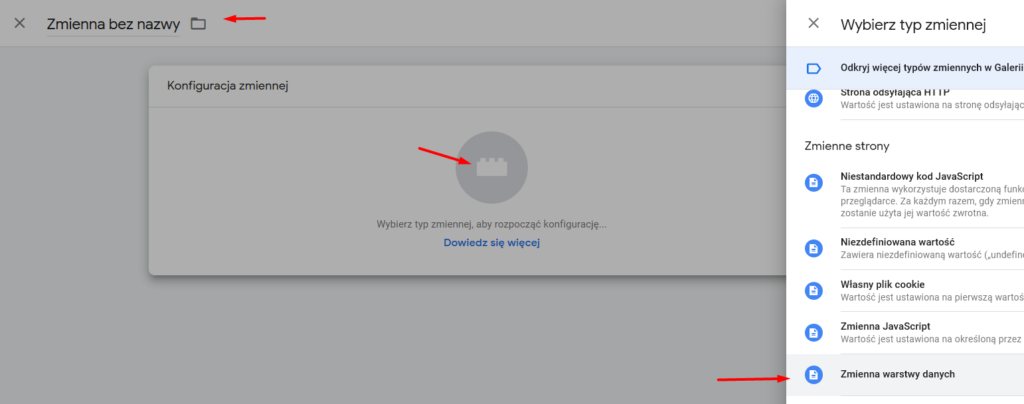
Wpisz nazwę i wpisz nazwę zmiennej warstwy danych – tej zmiennej, która będzie pobierana z DataLayer. W tym przypadku będzie to ecommerce.purchase.actionField.revenue
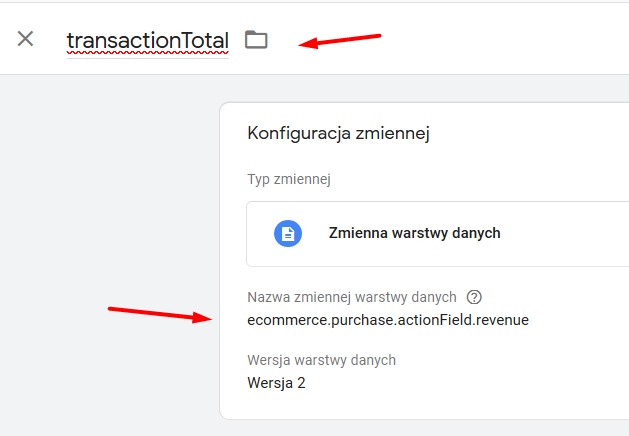
Dlaczego w ten sposób? Dowiesz się z posta na temat pobierania ID i wartości zamówienia
Zapisz zmiany
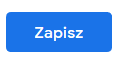
- w GTM utwórz zmienną warstwy danych, która pobierze identyfikator transakcji
Utwórz kolejną zmienną, w taki sam sposób ją poprzednio. Ta zmienna będzie pobierać ID transakcji. Jako nazwę wpisz ecommerce.purchase.actionField.id
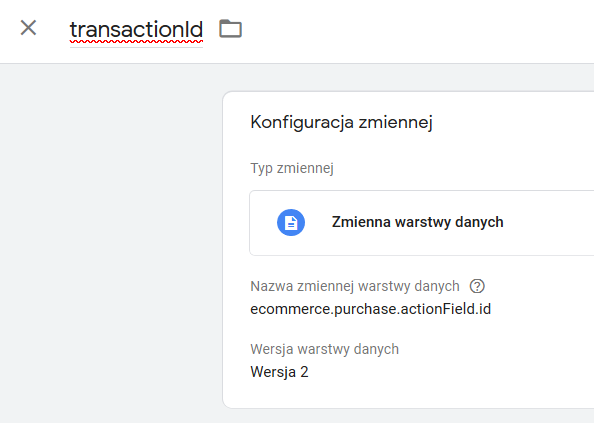
- w GTM utwórz regułę, która uruchomi tag z kodem konwersji. Reguła dotyczy strony z potwierdzeniem zamówienia
Wejdź w sekcję Reguły
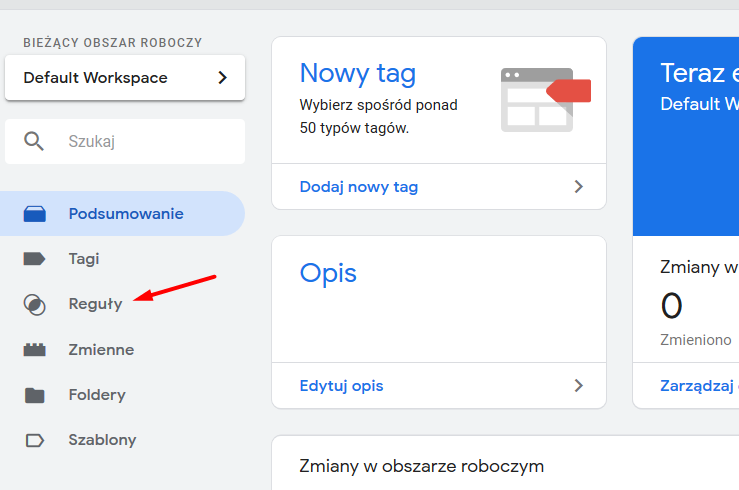
Kliknij Nowe

Nazwij regułę, wybierz typ DOM Ready (gwarantuje, że wszystkie potrzebne zmienne zdążą się wczytać). Jako warunek wpisz stronę (Page URL) z podsumowaniem zamówienia – w przypadku Woocommerce stronę która w adresie url zawiera /order-received (w zależności od wersji – angielskiej lub polskiej url zawiera /zamowienie/order-received lub /checkout/order-received
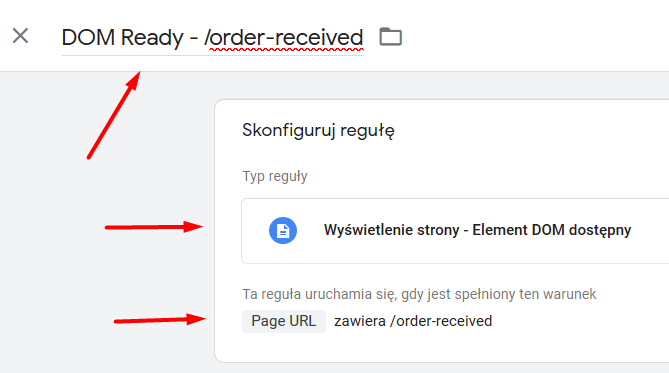
- utwórz tag Google Ads – śledzenie konwersji
Wejdź w sekcję Tagi

Kliknij Nowy

Nazwij tag, wybierz typ tagu Google Ads – śledzenie konwersji
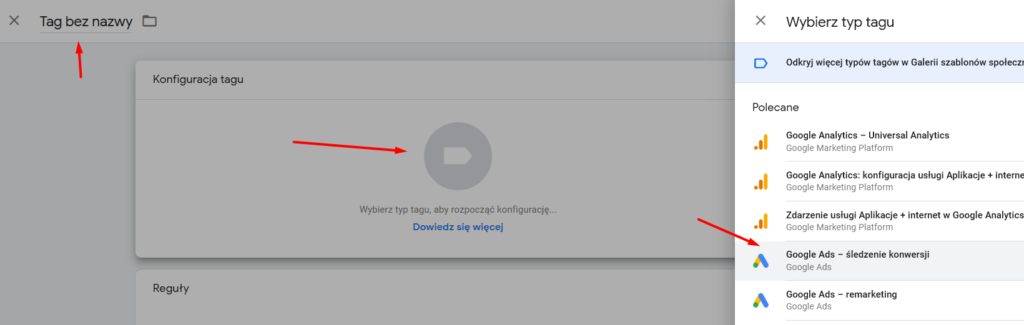
Wpisz Identyfikator konwersji i Etykietę konwersji, którą skopiowałeś z konta Google Ads (podczas tworzenia konwersji, kilka kroków wyżej). Wybierz zmienną, która podstawi wartość zamówienia i identyfikator zamówienia. Dodaj regułę utworzoną w poprzednim kroku. Zapisz tag.
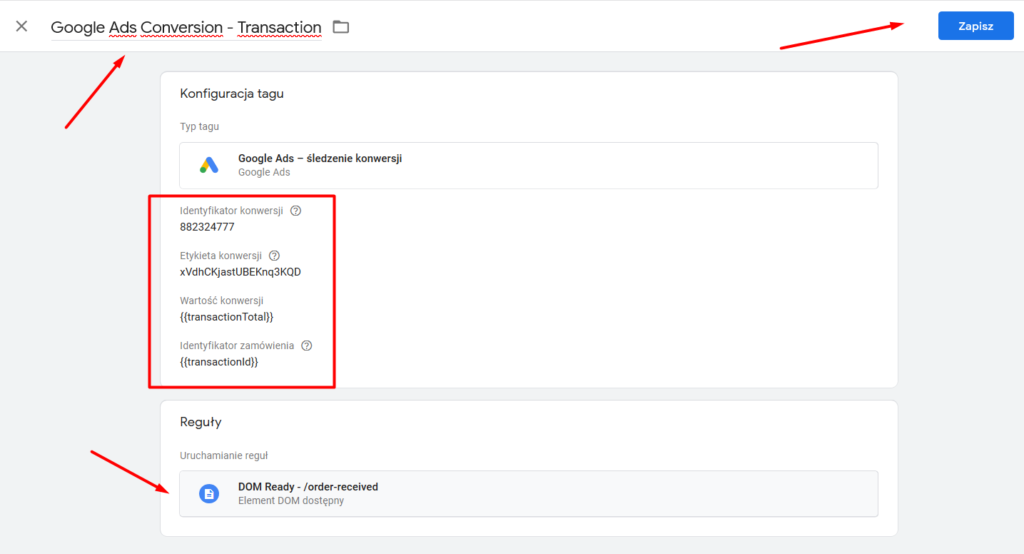
Po zapisaniu tagu opublikuj kontener.
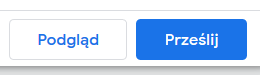
I przetestuj 😉
Jeśli uważnie obejrzałeś screeny, zauważyłeś, że trzeba zrobić jeszcze tag łączący konwersje oraz tag z globalnym tagiem witryny, czyli remarketing Google Ads. Są one konieczne, aby wszytko dobrze działało i konwersje liczyły się poprawnie.
Ciekawostka na koniec. Transakcje w Woocommerce są wysyłane do Google Ads w momencie, gdy użytkownik opłaci zamówienia i powróci ze strony płatności. Powróci właśnie na stronę zawierającą /order-received
Wtyczka do GTM wysyła w tym czasie do warstwy danych również zdarzenie niestandardowe o nazwie
gtm4wp.orderCompletedEEC (dla rozszerzonego ecommerce)
Co ważne, autor wtyczki zaleca, aby nie korzystać z tego zdarzenia. Więc jeśli przeszło Ci przez myśl wykorzystanie go jako reguły, to może się zdarzyć, że kiedyś przestanie ona działać.
